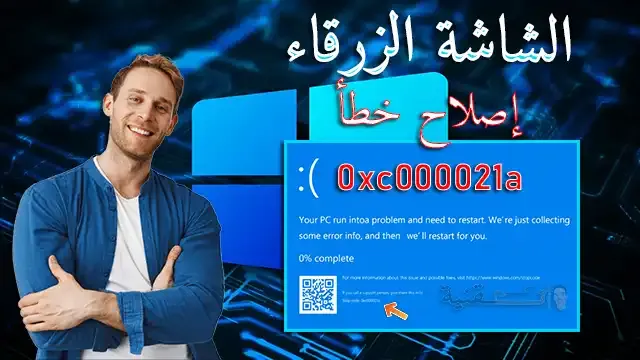على هذا المقال دليل شامل في كيفية إصلاح خطأ 0xc000021a على ويندوز 8 و 10. وكما نعلم جميعا عند اصدار اول نسخة من نظام تشغيل معين قد تواجه بعض المشكال. وعندما تقوم مايكروسوفت باخراج تحديثات لهذا النظام يتم من خلالها حل بعض الأخطاء فقط. لكن تبقى الكثير الاخطاء لم يتم حلها من خلال التحديثات مثل رمز خطأ 0xc000021a.
تنص رسالة خطأ 0xc000021a على أن الجهاز يواجه مشكلة معينة داخل الشاشة الزرقاء مع ضرورة إعادة التشغيل. وعند ظهور BSOD فهو دليل على ان هناك مشاكل خطيرة تضر بالبنية الداخلية لنظام الويندوز. وقد يستمر هذا الخطأ أيضا حتى بعد إعادة تشغيل الكمبيوتر.
قد يلجأ البعض الى الاستعانة باسترجاع النظام بواسطة نقطة استعادة النظام لكن يفشل هذا الإجراء في حل المشكلة. لذا قد ينتابك الفضول لمعرفة السبب الرئيسي وراء رسالة الخطأ 0xc000021a وكيفية إصلاحها على نظام التشغيل ويندوز 8 و 10.
أسباب خطأ 0xc000021a :
تظهر هذه المشكلة عند تحديث الويندوز الذي لا يتم تشغيله او دمجه مع النظام الاساسي مما ينتج شاشة الموت الزرقاء تحث رسالة خطأ المذكورة اعلاه. في هذه الحالة يوجد ملفان يمثلان السبب الرئيسي لظهور المشكلة وهي :
- winlogon.exe : هذا الملف مسؤول عن عمليات تسجيل الدخول والخروج داخل الويندوز. يمكن يؤدي تلف هذا الملف الى عدم تطابق ملفات النظام أو برامج الجهات الخارجية.
- csrss.exe : ينتمي هذا الملف إلى خادم Microsoft. لذلك اذا تم تلف هذا الملف يؤدي إلى حدوث هذا الخطأ.
حلول لإصلاح خطأ 0Xc000021a :
هناك العديد من الحلول لإصلاح هذا الخطأ. اتبع فقط التعليمات بشكل صحيح.
تمهيد نظام الويندوز يدويا
لحل هذه المشكلة يجب عليك تشغيل الويندوز يدويا. لن يكون تشغيل النظام في الوضع الآمن متاح في معظم الحالات. لهذا يجب عليك تشغيله باستخدام برامج تشغيل القوة لإتاحة خيار تعطيل التوقيع داخل خيارات التمهيد المتقدمة. للوصول إلى هذا الخيار ، اتبع الخطوات أدناه.
أعد تشغيل الكمبيوتر من الويندوز مع الاستمرار في الضغط على مفتاح Shift والنقر على Restart. إذا لم تتمكن من الوصول إلى خيار إعادة التشغيل على النظام، فقد تحتاج إلى التمهيد من خلال USB.
- حدد Troubleshoot للوصول إلى الأدوات المتقدمة.
- اختر الخيار Advanced option.
- سترى الكثير من الخيارات. كل ما عليك فعله هو النقر فوق Startup Settings.
- اضغط على F7 المسمى Disable driver signature enforcement.
- سيتم إعادة تشغيل جهاز الكمبيوتر الخاص بك مع الخيار الذي حددته، ويمكنك تعديل الكمبيوتر باستخدام خيارات مختلفة.
إصلاح المشكلة باستخدام SFC Scan
إذا لم تحل الطريقة المذكورة أعلاه مشكلتك ، فيمكنك استخدام System File Checker Scan من أجل حل المشاكل المتعلقة بالملفات التالفة التي تسبب هذا الخطأ. اتبع هذا الرابط لإجراء فحص SFC كامل على جهاز الكمبيوتر الخاص بك.
إعادة تعيين BIOS للكمبيوتر
أبلغ العديد من المستخدمين المتأثرين بهذه المشكلة عن نجاحهم في إعادة تعيين BIOS لأجهزة الكمبيوتر الخاصة بهم. يمكن إعادة تعيين BIOS لجهاز الكمبيوتر ببساطة عن طريق إزالة بطارية CMOS من اللوحة الأم لبضع دقائق ، على الرغم من أن هذه الحيلة لا تعمل مع أجهزة الكمبيوتر المحمولة حيث لا يمكن الوصول إلى اللوحات الأم بسهولة. لإعادة تعيين BIOS لجهاز الكمبيوتر الخاص بك ، تحتاج إلى:
- أغلق التيار الكهربائي على الكمبيوتر.
- قم بإزالة جميع كبلات الطاقة من الكمبيوتر ، وتأكد من أن وصول الكمبيوتر غير موصل بالكهرباء.
- افتح صندوق الكمبيوتر.
- حدد موقع بطارية CMOS للكمبيوتر يمكن العثور عليها في مكان ما على اللوحة الأم للكمبيوتر وقم بإزالتها.
- انتظر حوالي 10 دقيقة.
- اعد تركيب البطارية بمجرد الانتظار لفترة كافية.
- قم بتشغيل الكمبيوتر وتحقق من هل تم إصلاح خطأ 0xc000021a ام لا.
إصلاح الملفات التالفة
من الممكن أن تكون بعض الملفات على القرص الصلب تالفة. لذلك ، في هذه الخطوة ، سنقوم بتشغيل بعض الأوامر في موجه الأوامر لإصلاح هذه الملفات. من أجل القيام بذلك:
- اضغط على مفتاح Shift وانقر على خيار Restart. إذا لم تتمكن من الوصول إلى خيار إعادة التشغيل ، فقد تضطر إلى تشغيل اليوندوز من خلال جهاز قابل للإزالة.
- بعد إعادة التشغيل ، انقر فوق الزر Troubleshoot أسفل عنوان Choose an Option.
- انقر فوق الزر Advanced Options ثم حدد زر Command Prompt.
- بمجرد فتح موجه الأوامر ، اكتب الأمر التالي واضغط على Enter.
- تابع الخطوات التالية فقط إذا ظهرت الشاشة التالية.
- الآن اكتب الأمر التالي واضغط على Enter.
- مرة أخرى ، اكتب الأمر التالي واضغط على Enter.
استمر في تدقيق الدلائل بنفس الطريقة حتى تعثر على دليل يعرض ملفات windows. على سبيل المثال ، الصورة أدناه.
- الآن ، اكتب هذا الأمر واضغط على Enter.
استبدل الحرف d بحرف محرك الأقراص المثبت عليه نظام Windows.
- انتظر حتى تكتمل العملية واكتب الأمر التالي.
- أعد تشغيل الكمبيوتر وتحقق من هل تم إصلاح خطأ 0xc000021a ام لا.